关闭报错反馈
请描述您所遇到的错误,我们将尽快予以修正,谢谢!
*必填项,请输入内容
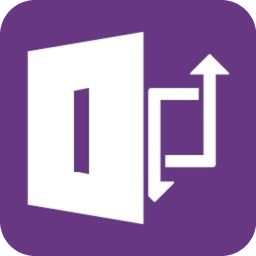
软件评级:
应用平台:WinAll普通下载
microsoft office infopath 2010能够完全适应个人以及企业的需求,应用于表单制作方面,用户可以享受多个组件带来的便捷功能,大量的标准表单模板供你选择,你可以自由地进行编辑定义。
目前工作人员使用最多的制作表单以及信息收集工具,属于office2010套装中的组件,内容包括Microsoft InfoPath Designer 2010、Microsoft InfoPath Filler 2010以及运行InfoPath Forms Services的SharePoint Server 2010三部分,其核心是功能强大的XML编辑引擎,可以为企业提供电子表单设计、开发、部署、托管(与SharePoint Server 一起)、收集、聚合和集成的完整环境。
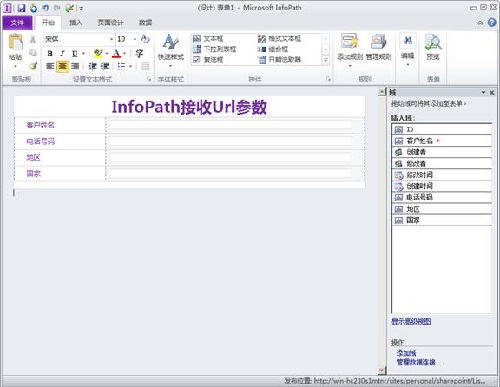
InfoPath Filler 2010
使用 InfoPath Filler 填写表单的人员具有简洁且易于使用的用户界面,并可以选择保存草稿、 保存本地副本,或另存为 PDF 和有本地窗体的记录。设计表单的所有不必要的功能已被删除的人员只希望打开并填写表单。
InfoPath Designer 2010
创建和发布 InfoPath 表单模板 (.xsn),您可以使用 InfoPath Designer 2010。设计表单模板 (.xsn) 文件时,您将创建一个文件包含实施布局、 视图和逻辑依赖特定的 InfoPath 表单解决方案的支持文件。当用户填写表单时,实际上正在填写一个表单 (.xml) 文件的实例,它基于关联的表单模板。使用 InfoPath Designer 可以快速创建表单,包括预建的布局部分、 的框规则、 改进的规则管理和不同的样式。此外,InfoPath Designer 现在包含多种不同的表单模板,这样您无需定义从头表单的所有部分。
InfoPath Forms Services
InfoPath Filler 2010 窗体和 SharePoint Server 2010 中的 InfoPath 浏览器表单之间的改进的奇偶确保较高的用户填写表单的一致性。例如,在这两种环境中可用的功能包括︰ 项目符号、 编号和普通列表;多个选择列表框;组合框;图片按钮;超链接的功能;选项组和分区。筛选功能;日期和时间的控件。和人员选取器。
一、新功能区用户界面
新的功能区是Microsoft Office Fluent用户界面的一部分,它按特定活动的相关任务组织的选项卡式结构显示命令,可为填写和设计表单的人提供更加清晰简单的用户界面。
单击“文件”选项卡会打开新的 Microsoft Office Backstage 视图。 Backstage 视图为对您所执行的任务非常重要的信息和选项提供了一个集中的位置。 现在完成任务所需的步骤比使用菜单和工具栏时要少,而不用单击多个对话框来执行某个操作(例如发布表单)。
二、设计表单模板
选择要创建的表单类型,然后快速设计和自定义表单。 使用infopath 2010表单,可以从员工、合作伙伴、供应商以及其他有权访问表单的人收集数据。
1、排放窗体结构
插入预建的页面布局模板并使用预建的版式表格-列、 对齐和标签选项--开始构建窗体。选择布局样式和颜色来创建功能和具吸引力的窗体。在页面设计选项卡上的主题库中合并布局样式和配色方案。
2、选择窗体类型
选择从不同的表单模板,帮助您设计表单以匹配您的需求。单击每个表单模板时,将显示模板的说明。为简化表单设计过程,某些模板包括默认布局表格或自动配置的选项,例如提交表单的位置。
3、向表单添加规则
使用新快速规则条件和操作预构建的您可以使用默认选项,或创建自定义规则。改进的规则管理用户界面可帮助您设计规则来验证数据、 设置格式的窗体的窗体或执行其他操作单击几下,无需编写任何代码。
4、添加表单控件在功能区中新建控件库提供了一种快速方法添加新的控件和修改控件属性。infopath 2010新控件如下所示:
1)图片按钮:使用自定义图像作为按钮。
2)日期和时间选取器:与该控件,用户可以键入日期和时间,或从日历显示中选择一个日期。
3)超链接:填写窗体时,请插入超链接。
4)个人/组选取器:键入或从 SharePoint 列表中选择人员。
5)签名行:用户可以进行数字签名窗体。
6)外部数据选取器:键入或从外部系统通过 Business Connectivity Services (BCS) 中选择项目。
5、使用 SharePoint Workspace 脱机表单完成所需的 SharePoint 列表
用户可以执行 SharePoint 工作区中的 SharePoint 列表和库脱机。InfoPath 2010 位于 SharePoint 工作区和用于查看和所有脱机 SharePoint 窗体中输入数据。输入信息通知时脱机自动同步后建立连接到服务器。
6、更丰富的Web表单
infopath 2010包括更多 Web 浏览器表单支持的功能。 Web 浏览器表单提供了与使用 InfoPath 应用程序时的体验相符的更一致的用户体验。 浏览器表单支持的控件和功能包括以下各项:
1)控件
项目符号列表、编号列表和普通列表
多选列表框
组合框
图片按钮
超链接功能
选项组和选项节
日期和时间控件
个人/组选取器
2)筛选
现在可以在 Web 浏览器表单中筛选控件中显示的数据。 可以应用筛选器来限制列表框、下拉列表框、组合框、重复表和重复节中显示给用户的项目数。
7、发布表单模板
在 Backstage 视图中新的快速发布按钮,使您能够发布 SharePoint 列表表单中单击一次。新的快速发布也重新发布到同一位置中单击一次任何窗体。您不再需要多个对话框每的次您想要进行更新和重新发布窗体中导航。
8、创建窗体的 SharePoint 列表
扩展和增强 SharePoint 表单用于创建、 编辑和查看 SharePoint 列表中的项目。您可以创建新表单或修改现有的列表。可以修改布局、创建其他视图、设置字段值以及添加用于验证数据和显示或隐藏表单中的节的规则。 利用新的“快速发布”,只需一下单击便可发布 SharePoint 表单。
9、符合标准的浏览器表单
Web 浏览器表单现在符合 Web 内容辅助功能准则 2.0 (WCAG 2.0) AA。 可以创建残障用户可访问的表单。
10、使用 InfoPath 表单 Web 部件将表单托管在门户网页上
在 SharePoint Server 2010 中,现在可以更加轻松地使用 InfoPath 表单 Web 部件将表单托管在网页上。 以前,希望将其 InfoPath 表单托管在网页上的用户必须在 Visual Studio 中编写代码。 现在,无需编写任何代码,便可将 InfoPath 表单 Web 部件添加到 Web 部件页上并引用已发布的表单。
可以使用 Web 部件来托管已发布到 SharePoint 列表或表单库的任何 InfoPath Web 浏览器表单。 还可以将它连接到页面上的其他 Web 部件来发送或接收数据。
【一致、 准确的数据】
包含多种功能,帮助用户避免数据输入错误,并更快地填写表单。例如,您可以使用公式会自动为用户进行数学计算、 使用条件格式以用户的注意力吸引到数据,或启用拼写检查器,以便用户可以在提交表单之前检查拼写错误。此外,当用户填写窗体,在用户输入的数据可以检查数据有效性错误。如果您的表单模板已连接到数据库或 Web 服务,用户无法提交数据,直到更正这些错误。这可以帮助您确保您收集的数据准确无误且无错误符合任何标准指定。
【脱机支持】
无需用户连接到网络时填写 InfoPath 表单。用户可以保存到其计算机的窗体,脱机处理它们,然后提交它们到企业网络时将重新连接它们。这是包含间歇性或受限访问权限的网络的资源,如经常出差的员工的人员尤其有用。
【Office系统的集成】
处理 Microsoft Office system,包括 Microsoft Outlook、 Microsoft Excel 和 Microsoft Access 中的其他程序和服务器的数目。例如,您可以设计和填写 InfoPath 表单的电子邮件中,将表单数据导出到工作表、 表单数据提交到数据库,或查询从 SharePoint 列表数据。此外,开发人员可以将嵌入的 InfoPath 表单,而菜单、工具栏或其他方面的用户界面不 — 到自定义应用程序。
【可重用的数据】
用户在表单中输入数据不必永远; 保留锁定在表单可以重新格式化或重复使用不同的方式。这种灵活性使您的组织中的开发人员可以将表单数据集成到现有业务流程。例如,销售报表表单中收集的数据可以用于更新您的公司企业资源规划 (ERP) 和客户关系管理 (CRM) 系统。这使得全公司访问数据时,他们所需的位置,以便他们可以进行更明智的决策的人。更及时更新销售数字,则其他组,如操作和财务,以准确的预测生产和成本更容易。
【灵活的控件】
除了标准控件,例如文本框和列表框中,包含多个控件,例如重复表、 选项组以及可选节。这些类型的控件使您可以设计表单模板中适应您的用户。例如,在费用报表表单模板中,您可以使用重复表若要允许用户输入尽可能多的零用金项目所需。
【更少的窗体】
而不是分发和维护相同的业务流程的多个纸质表单,您可以在 InfoPath 中包含多个视图中创建一个表单模板。例如,在费用报表表单模板中,您可以创建一个视图的输入批准支出的经理的第二个视图的费用和第三个视图的员工报销的员工。默认情况下,用户可以通过从开始选项卡上的当前视图下拉列表中选择视图切换视图。您也可以创建用户打开该窗体、 提交表单,或单击窗体上的按钮时自动切换视图的规则。
提取码: at2z
猜你喜欢 / Guess You Like
请描述您所遇到的错误,我们将尽快予以修正,谢谢!
*必填项,请输入内容
网友评论 / comment
0条评论
查看所有0条评论>